
Nota: Per poter ottenere i migliori risultati possibili, assicuratevi di effettuare correttamente le preimpostazioni in Adobe Acrobat.Vedi Preimpostazioni nell’Adobe Acrobat.

|
Nota: Per poter ottenere i migliori risultati possibili, assicuratevi di effettuare correttamente le preimpostazioni in Adobe Acrobat.Vedi Preimpostazioni nell’Adobe Acrobat. |
|
|
Su questo argomento esiste anche un video: Separare base e versione con il Versioning Assistant. Lista di tutti i tutorial video: Prinect Video Tutorials PDF Toolbox. |
a) Se non è aperto alcun documento PDF:
Il PDF Toolbox richiede dapprima la ricerca e la selezione di una cartella nella quale si trovano i file PDF da controllare. Ciò significa che tutti i file che devono essere comparati gli uni con gli altri devono trovarsi nella stessa cartella.
b) Se è aperto un documento PDF:
Se l’Assistant viene avviato su di un PDF aperto, viene proposta la cartella nella quale si trova questo file. Dalla lista di tutti i file PDF devono quindi essere selezionati quelli che sono da controllare.
Devono essere soddisfatte le seguenti condizioni:
1.Tutti i file presentano lo stesso numero di pagine
2.Tutte le pagine hanno lo stesso formato
3.Tutte le pagine hanno la stessa cromaticità o lo stesso numero di separazioni
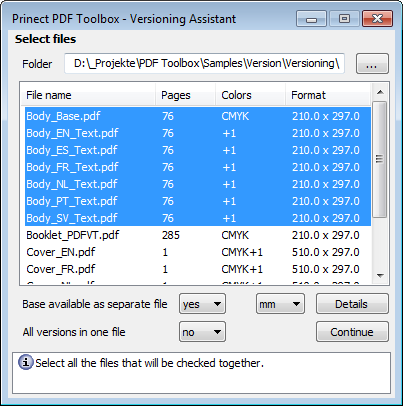
Cartella:
Fate clic sul pulsante con i tre punti; selezionate poi la cartella in cui si trovano i file da sottoporre a versioning.
Nome file:
In «Nome file» vengono elencati i nomi dei file PDF aperti. Per selezionare più file, tenete il tasto Ctrl premuto.
Pagine/Colori/Formato:
All’avvio del Versioning Assistant qui non esistono ancora voci.
Fate clic su «Dettagli» per ottenere le informazioni concernenti il numero di pagine, i colori e i formati dei file PDF aperti.
cm, pt, inch, mm:
Selezionate qui l’unità di misura desiderata per indicare il formato.
Dettagli:
Se fate clic sul pulsante «Dettagli», per ogni file vengono elencati il numero di pagine, il formato di pagina e i colori utilizzati. Riceverete inoltre un messaggio che vi indicherà se in un file sono presenti trasparenze o colori indipendenti dalla periferica. In genere, le trasparenze non sono permesse nella parte versioning. Generalmente, i colori indipendenti dalla periferica devono prima essere convertiti.
Base e Versione sono insieme o separate...

|
Attenzione: In tutti i casi, dovete scegliere correttamente le opzioni indicanti se le parti Base e Versione dei file PDF sono presenti insieme o separate. A seconda del tipo di dati forniti, vengono poi proposte diverse funzioni. Per poter impiegare le seguenti funzioni in modo vantaggioso, nel caso di dati separati, devono essere selezionati un file di base e un numero a piacere di file specifici della versione. |
Rispondete alle due domande seguenti concernenti la forma nella quale sono disponibili i vostri dati. Nel passo successivo, le possibilità di modifica variano a seconda della combinazione scelta.
•La base si trova in un file separato
Se la base si trova in un proprio file senza parti versioning, rispondete a questa domanda con «sì».
•Tutte le versioni sono in un file
Se tutte le parti versioning si trovano in uno stesso file, rispondete a questa domanda con «sì». Poco importa se la base si trova in questo file oppure no. Se disponete di un file separato per ogni versione, rispondete alla domanda con «no».
Esistono quindi i seguenti casi:
•Caso 1: La base e le parti versioning sono insieme in uno stesso file.
Rispondete alla prima domanda con «no» e alla seconda con «sì». Selezionate poi il file.
Nel passo successivo, la versione principale viene determinata dal numero di pagine. Il numero di pagine nel documento deve essere un multiplo intero di questo numero.
•Caso 2: La base si trova in un PDF separato. Le parti versioning si trovano insieme in un PDF di più pagine.
Rispondete ad entrambe le domande con «sì». Selezionate poi due file. Il numero di pagine del file di versione deve essere un multiplo intero del numero di pagine del file di base.
•Caso 3: Più file di versione contenenti ognuno la base.
Rispondete ad entrambe le domande con «no».
Selezionate poi i file la cui parte di base volete comparare nel passo successivo. Se selezionate solo un file, non potete effettuare alcuna comparazione, ma nel passo successivo potete separare la base dalla versione.
•Caso 4: La parte di base e le parti versioning sono dentro file separati.
Rispondete alla prima domanda con «sì» e alla seconda con «no». Selezionate poi il PDF di base e almeno un file di versione.
Non appena avete selezionato i file desiderati, il pulsante «Continua» diventa attivo.